PPT如何制作小清新封面字体?相信有少用户都使用过PPT这款软件,而我们在编辑PPT的时候难免会需要去制作一些独特的字体来吸引用户,因此小编就为大家带来了小清新封面字体的制作方法,有需要的用户就一起来看看吧。
PPT制作小清新封面字体的方法
1、【插入】-【图片】。
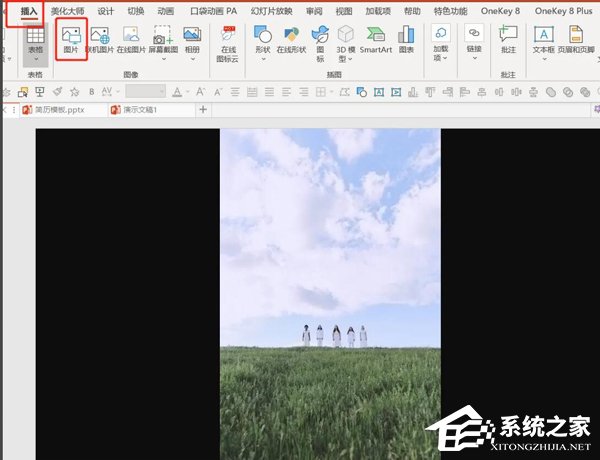
2、【插入】-【文本框】-【X文本框】-编辑文字。

3、【插入】-【形状】-任意形状。
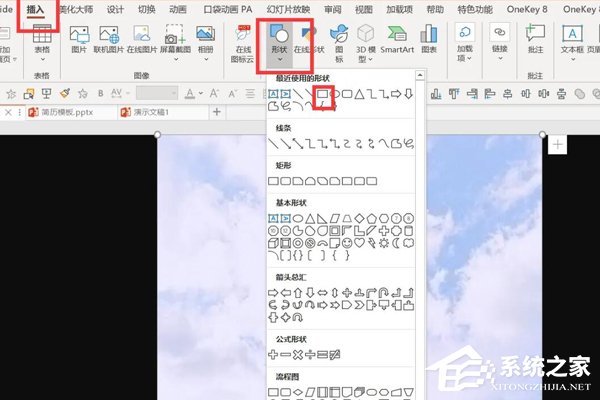
4、全选文字和形状-【形状格式】-【合并形状】-【拆分】。

5、将多余的部分删除,将拆开的文字任意调整位置和角度。
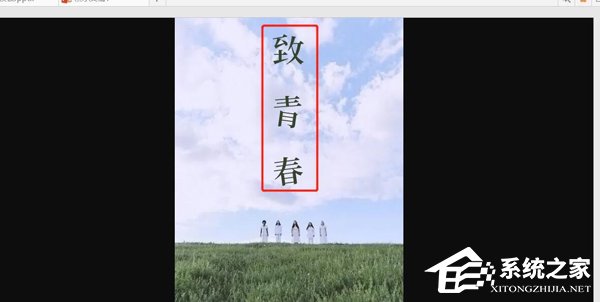
6、最终效果就完成了。

扫描二维码打开小程序直接免费下载
 |
声明:本站所有文章,如无特殊说明或标注,均为本站原创发布。任何个人或组织,在未征得本站同意时,禁止复制、盗用、采集、发布本站内容到任何网站、书籍等各类媒体平台。如若本站内容侵犯了原著者的合法权益,可联系我们进行处理。




